Window10蓝牙无法开启怎么办 Window10蓝牙功能消失怎样重新启用
Window10蓝牙无法开启怎么办,随着科技的不断发展,人们更加依赖无线连接,而蓝牙技术无疑是越来越重要的一种无线连接方式。然而有些Windows10用户可能会遇到蓝牙无法开启或功能消失的问题,这给使用者带来了不便。今天我们将为大家介绍一些解决方法,让你轻松解决Windows10蓝牙问题。
具体方法:
1、设备管理器,usb,有一个感叹号usb,先禁用,然后在启动,开关就会重新出现。
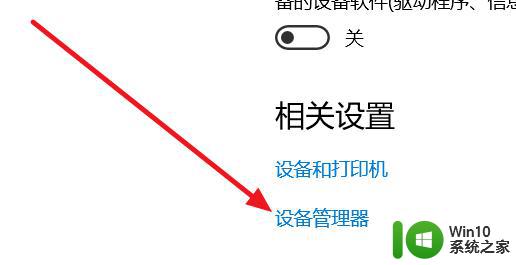
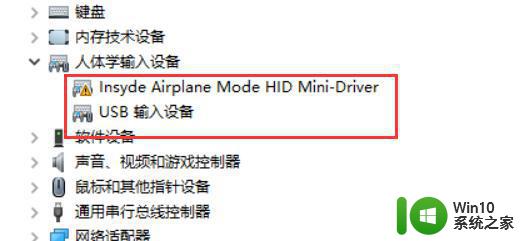
2、进BIOS去关WLA(disable)保存重启,然后在回去开WLA(enable),重启,开关出现
第二种方法
1、设置-更新和安全-恢复-立即重新启动-疑问解答-高级选项-UEFI固件设置-重启
Configuration-Wireless LAN)
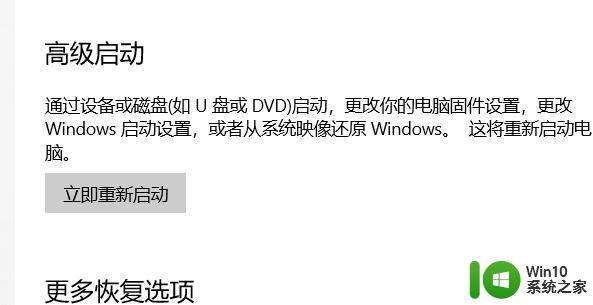
2、先回车向下选disable,然后保存退出重启(save and Exit,看下方提示如FN+F10),蓝牙开关就出现了,再重复一遍,开回WLA(enable)
第三种方法
1、更新蓝牙的驱动,然后安装完成后重启。若还是找不到蓝牙开关选项。
2、首先按下键盘上的【Win】+【R】打开运行窗口输入【services.msc】并打开。
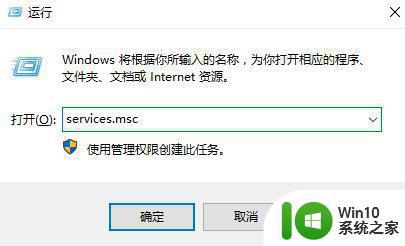
3、进入到服务界面后,我们向下查找,找到【蓝牙支持服务】。
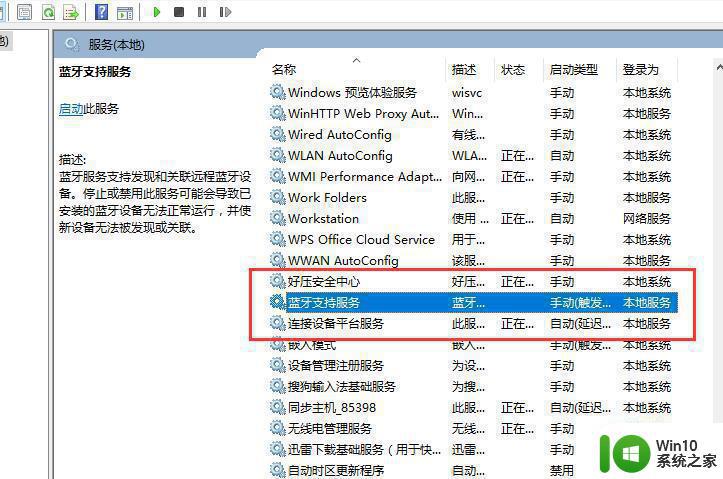
4、双击打开【蓝牙支持服务】,服务状态为已停止,点击【启动】就行了。
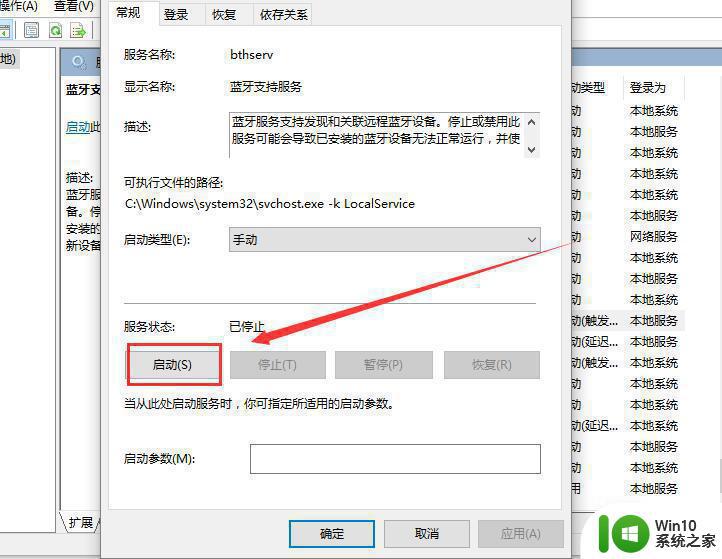
5、正在启动中,启动完成就行了。
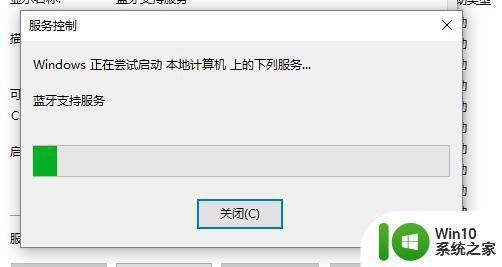
综上所述,当我们遇到Windows 10蓝牙无法开启或功能消失的情况时,可以尝试重新安装或更新驱动程序、执行系统故障排除程序或恢复系统设置等方法来解决问题。希望这些方法可以帮助您顺利恢复Windows 10蓝牙功能,使计算机能够更好地满足您的使用需求。
Window10蓝牙无法开启怎么办 Window10蓝牙功能消失怎样重新启用相关教程
- window10无法打开蓝牙解决方法 Window10蓝牙无法启用怎么办
- win10蓝牙驱动失效怎么办 如何在win10更新后重新启用蓝牙
- win10蓝牙无法开启的解决方法 如何在win10上打开蓝牙功能
- win10开启蓝牙服务 Win10蓝牙功能开启方法
- win10蓝牙功能突然消失如何还原 win10蓝牙模块消失解决方法
- window10蓝牙无法连接其他设备怎么办 window10蓝牙无法配对周边设备解决方法
- 如何解决win10笔记本wifi功能消失了只有蓝牙的问题 win10笔记本wifi功能消失只有蓝牙怎么办
- win10蓝牙打不开的解决方法 win10蓝牙功能打不开怎么办
- win10蓝牙禁用怎么打开 Win10关闭蓝牙功能的方法
- win10打不开蓝牙的处理方法 win10蓝牙无法开启的解决办法
- win10蓝牙功能不见了的恢复方法 win10笔记本电脑蓝牙功能突然消失怎么办
- win10打开蓝牙功能的方法 win10如何打开蓝牙功能
- 蜘蛛侠:暗影之网win10无法运行解决方法 蜘蛛侠暗影之网win10闪退解决方法
- win10玩只狼:影逝二度游戏卡顿什么原因 win10玩只狼:影逝二度游戏卡顿的处理方法 win10只狼影逝二度游戏卡顿解决方法
- 《极品飞车13:变速》win10无法启动解决方法 极品飞车13变速win10闪退解决方法
- win10桌面图标设置没有权限访问如何处理 Win10桌面图标权限访问被拒绝怎么办
win10系统教程推荐
- 1 蜘蛛侠:暗影之网win10无法运行解决方法 蜘蛛侠暗影之网win10闪退解决方法
- 2 win10桌面图标设置没有权限访问如何处理 Win10桌面图标权限访问被拒绝怎么办
- 3 win10关闭个人信息收集的最佳方法 如何在win10中关闭个人信息收集
- 4 英雄联盟win10无法初始化图像设备怎么办 英雄联盟win10启动黑屏怎么解决
- 5 win10需要来自system权限才能删除解决方法 Win10删除文件需要管理员权限解决方法
- 6 win10电脑查看激活密码的快捷方法 win10电脑激活密码查看方法
- 7 win10平板模式怎么切换电脑模式快捷键 win10平板模式如何切换至电脑模式
- 8 win10 usb无法识别鼠标无法操作如何修复 Win10 USB接口无法识别鼠标怎么办
- 9 笔记本电脑win10更新后开机黑屏很久才有画面如何修复 win10更新后笔记本电脑开机黑屏怎么办
- 10 电脑w10设备管理器里没有蓝牙怎么办 电脑w10蓝牙设备管理器找不到
win10系统推荐
- 1 番茄家园ghost win10 32位官方最新版下载v2023.12
- 2 萝卜家园ghost win10 32位安装稳定版下载v2023.12
- 3 电脑公司ghost win10 64位专业免激活版v2023.12
- 4 番茄家园ghost win10 32位旗舰破解版v2023.12
- 5 索尼笔记本ghost win10 64位原版正式版v2023.12
- 6 系统之家ghost win10 64位u盘家庭版v2023.12
- 7 电脑公司ghost win10 64位官方破解版v2023.12
- 8 系统之家windows10 64位原版安装版v2023.12
- 9 深度技术ghost win10 64位极速稳定版v2023.12
- 10 雨林木风ghost win10 64位专业旗舰版v2023.12